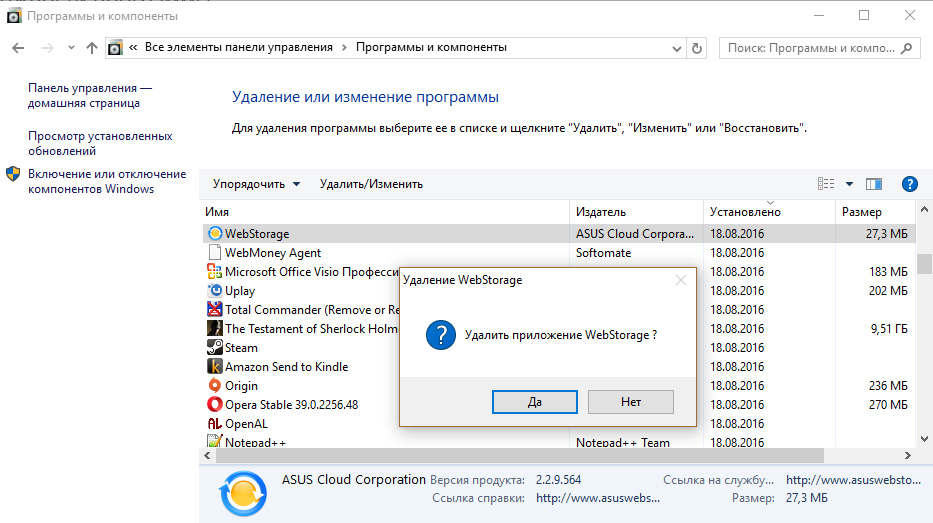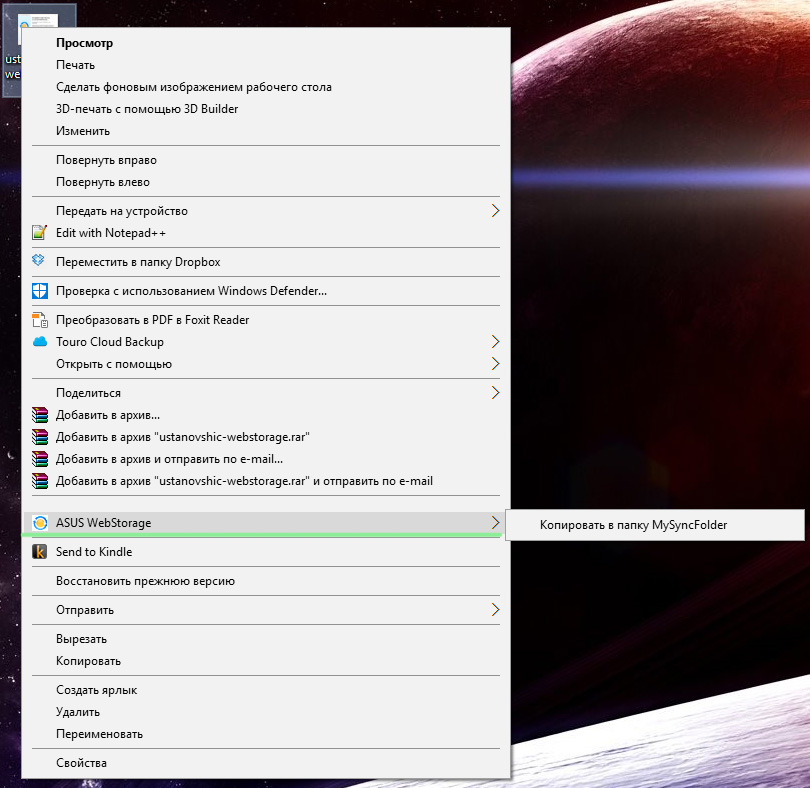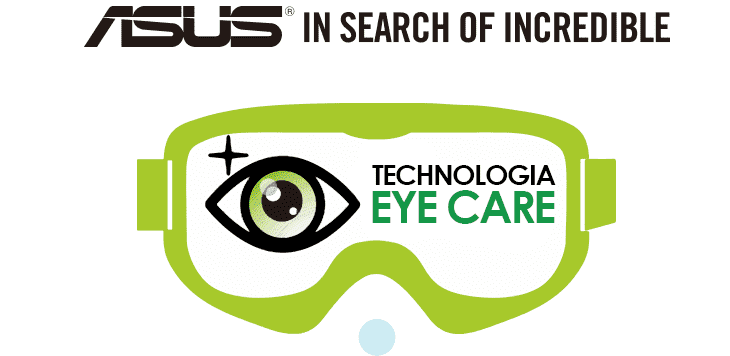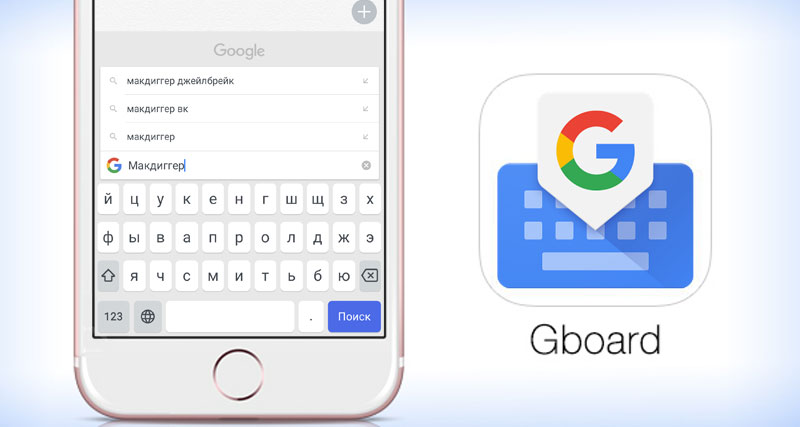Облачные хранилища уже давно не новшество. Практически каждая известная и солидная корпорация включает поддержку облачных хранилищ для своих продуктов. ASUS не стала исключением и предлагает клиентам воспользоваться “облаком”. Это можно сделать, несколькими способами и утилита Webstorage – одно из решений. Что это за программа и какие возможности получает пользователь, установив ее на ПК, оговорю в рамках данной публикации.
О программе
ASUS Webstorage – это облачное хранилище, представленное компанией ASUS для всех популярных операционных систем. Сервисом может воспользоваться любой желающий.
Тарифный план
В бесплатный тарифный план входят:
- 5 Гб дискового пространства.
- Лимит на загрузку одного файла 500 Мб.
- Резервное копирование на 1 ПК.
Конечно, 5 Гб по сегодняшним меркам это мало, но проведя аналогию с другими популярными облачными хранилищами – это приемлемый показатель. На сегодняшний день:
- После сокращения количества свободного места OneDrive – 5 Гб.
- DropBox – 2 Гб.
- Google Drive – 15 Гб.
- Облако Mail.ru – 15 Гб (возможны акции по увеличению дискового пространства).
Платный тарифный план кардинально меняет обстановку.
| Дисковое пространство | 200 Гб | 2 Тб | 5 ТБ |
| Цена, USD | 29,99 | 99,99 | 419,99 |
| Лимит загрузки файла | 10 Гб | 10 Гб | 10 Гб |
| Резервное копирование | на одном ПК | на 2-х ПК | на 2-х ПК |
| Журнал версий | за 30 дней | за 30 дней | за 30 дней |
| Обратная связь | да | да | да |
Возможности
Облако наделено такими функциями:
| Доступ к файлам | |
| Подключение | Облако работает с 7-ю ОС и 4-мя популярными браузерами, поэтому доступно практически с любого устройства с выходом в интернет. |
| Интерфейс | Простой и понятный интерфейс позволяет управлять и следить за информацией. |
| Автосинхронизация фото и видео | Настройка функции автоматической синхронизации фото и видео, сделанные камерой. |
| Резервирование | Возможно сделать резервное копирование данных на компьютере. Восстановление данных делается нажатием одной кнопки. |
| Поиск | Поиск позволяет находить нужные данные, использовав ключевое слово. |
| Передача файлов | |
| Ссылки | Можно создать ссылку для любых данных на облаке и поделится ею с семьей и друзьями. |
| Защита рассылки | Защитить рассылку файлов от третьих лиц помогут пароль и дата окончания действия. |
| Учетная запись | Можно использовать единый профиль для организации общего и домашнего облака |
| Безопасность | |
| Двухфакторная аутентификация | Функция генерирует каждые 30 секунд динамический пароль (OTP) для обеспечения безопасности. |
| Журнал входа в систему | Ведется учет входа в облако, а именно время и IP. |
| Проверка на вирусы | Файлы, загружающиеся на облако, проходят проверку на вирусы онлайн сканером. Если антивирус обнаружит вредоносное ПО, то автоматом отправляет его в карантин. |
Для владельцев устройств ASUS, с предустановленным WebStorage, предоставлено больше возможностей и льгот.
Работа с приложением
Для того, чтобы начать пользоваться WebStorage, необходимо скачать соответствующее приложение.
Для рабочего стола
Чтобы воспользоваться программой для рабочего стола, скачайте с официального сайта установщик:
- Запустив .exe файл, следуйте подсказкам инсталятора.
- После установки программы, запустится мастер по ее настройке.
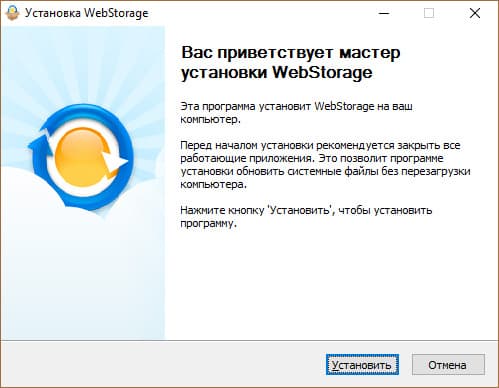
- Войдите, или зарегистрируйтесь в сервисе WebStorage.
- Просмотрите возможности программы, а затем приступайте к использованию.
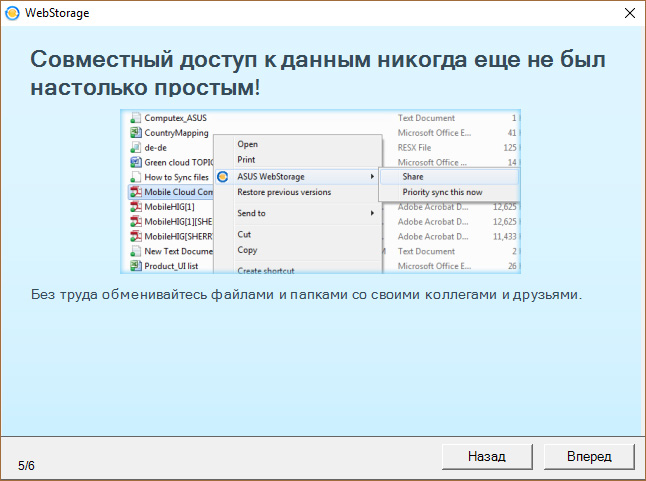
Для того, чтобы синхронизировать файл с WebStorage, переместите его в папку MySyncFolder самостоятельно или через соответствующую функцию в контекстном меню.
Из магазина Windows
[appbox windowsstore 9wzdncrfhvkx]Приложение доступно только для устройств фирмы ASUS. Интерфейс выполнен в стиле Metro и интуитивно понятен. Чтобы работать в приложении, необходимо создать аккаунт и войти в учетную запись.
Удаление
Для удаления программы:
- Зайдите в “Проводник” и во вкладке “Компьютер” нажмите “Удалить или изменить программу”.
- Найдите приложение “WebStorage”, нажмите “Удалить” и следуйте подсказкам деинсталятора.